
[Tutorial abrangente] Como salvar um PDF como um documento do Word

Você ainda está procurando por "como salvar PDF no documento do Word"? Se você é um estudante, um profissional ou simplesmente alguém que trabalha com documentos digitais, esta passagem irá fornecer-lhe técnicas práticas. Descubra o processo passo a passo e saiba como salvar um PDF como um documento do Word.

Coolmuster PDF to Word Converter é um poderoso software projetado para simplificar o processo de conversão de arquivos PDF em documentos editáveis do Word. Essa ferramenta garante conversões de alta qualidade, preservando a formatação original, layout, imagens e texto de seus arquivos PDF. Isso permite que você edite, revise e colabore facilmente nos documentos do Word convertidos, economizando tempo e esforço valiosos.
O software permite a conversão em lote, permitindo que você processe vários PDFs simultaneamente, aumentando sua produtividade. Além disso, ele oferece várias opções de personalização, permitindo que você selecione páginas ou intervalos específicos para converter, bem como ajustar as configurações de acordo com suas preferências. Coolmuster PDF to Word Converter fornece uma solução confiável e eficiente para simplificar seu fluxo de trabalho e aprimorar sua experiência de gerenciamento de documentos.
Destaques
Converter arquivos PDF em documentos editáveis do Word torna-se muito fácil com Coolmuster PDF to Word Converter. Siga estes passos simples para salvar PDF como documento do Word usando este software confiável:
01Comece baixando e instalando Coolmuster PDF to Word Converter no seu computador. O processo de instalação é rápido e sem complicações.
02Inicie o software e clique na opção Adicionar arquivos para importar os arquivos PDF que você deseja converter (você também pode adicionar arquivos arrastando e soltando arquivos na ferramenta). Você pode adicionar um ou vários PDFs para conversão em lote.

03A ferramenta oferece opções de personalização, permitindo que você selecione páginas específicas ou intervalos de páginas para conversão. Você pode escolher o local dos arquivos convertidos na opção Pasta de saída .
04Clique no botão Iniciar para iniciar o processo de conversão. Sente-se e deixe o software executar sua mágica.

Profissionais
Contras
Veja mais:
Como recuperar arquivos PDF excluídos do WhatsApp? [4 Maneiras Eficazes]
Guia completo sobre como transferir PDF para iPhone
SwifDoo PDF é um aplicativo versátil que oferece várias funções, incluindo a capacidade de salvar um PDF como um documento do Word. Siga estas etapas para salvar PDF como documento do Word usando o SwifDoo PDF:
Passo 1. Comece baixando e instalando o aplicativo SwifDoo PDF da loja de aplicativos designada em seu dispositivo. Uma vez instalado, inicie o SwifDoo PDF e toque no botão PDF para Word .
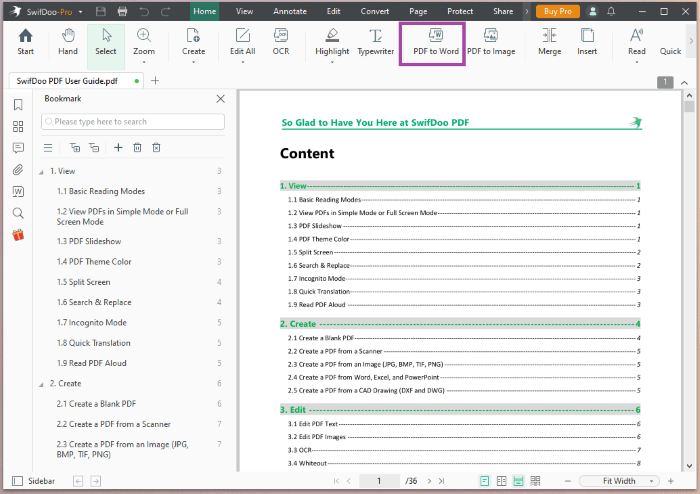
Passo 2. Arraste e solte ou clique no botão Adicionar arquivos para importar os arquivos PDF que você deseja converter em documentos do Word.
Passo 3. Escolha o local para salvar seus arquivos convertidos e pressione Iniciar para iniciar o processo.
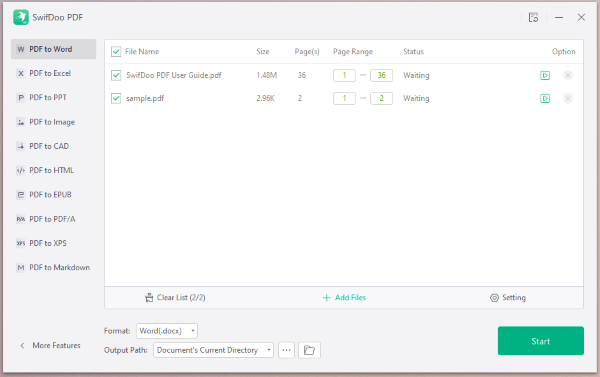
Profissionais
Contras
O Microsoft Word fornece uma solução simples e acessível para converter PDFs em documentos editáveis do Word. Ele permite que os usuários editem, formatem e personalizem os arquivos convertidos de acordo com suas necessidades.
Siga estas etapas para saber como salvar PDF como documento do Word usando o Microsoft Word:
Passo 1. Clique com o botão direito do mouse no arquivo PDF e vá para Abrir com > Word para abrir o PDF no Microsoft Word .

Passo 2. Uma janela pop-up dizendo "O Word agora converterá..." irá aparecer, clique em OK para permitir que ele converta seu arquivo.

Passo 3. Quando terminar, clique em Arquivo > Salvar como e escolha o local no qual deseja salvar o arquivo.

Usando a funcionalidade interna do Microsoft Word, você pode facilmente converter PDFs em documentos editáveis do Word.
Profissionais
Contras
Veja também:
9 maneiras simples de exportar mensagens de texto do iPhone para PDF (passo-a-passo)
Celebre seus documentos: maneiras fáceis de inserir uma assinatura em PDF
O Adobe Acrobat DC é uma solução PDF abrangente que oferece um método perfeito para salvar um documento PDF como um Word. Siga as etapas para saber como salvar PDF como documento do Word usando o Adobe Acrobat DC:
Passo 1. Inicie o Adobe Acrobat DC no seu computador. Clique com o botão direito do mouse no arquivo PDF e escolha Abrir com > Adobe Acrobat DC para abri-lo no software.

Passo 2. Clique na ferramenta Exportar PDF no painel direito. E selecione Documento do Word como o formato de exportação das opções disponíveis.

Passo 3. Clique em Exportar e escolha o local onde deseja salvar o arquivo.
Profissionais
Contras
O Google Docs, o editor de documentos baseado na Web, fornece outro método conveniente e gratuito para salvar um PDF como um documento do Word. Ao utilizar o Google Docs, você pode converter PDFs em documentos editáveis do Word de forma conveniente e sem nenhum custo. Embora possa ter algumas limitações em relação à formatação e conectividade com a Internet, ele fornece um ambiente acessível e colaborativo para conversão de PDF para Word e edição de documentos.
Veja como salvar como PDF no documento do Word usando o Documentos Google:
Passo 1. Abra o site do Google Docs e faça login na sua Conta do Google. Clique na opção Em branco e, em seguida, vá para Arquivo > Abrir na nova página.

Passo 2. Escolha a guia Upload e arraste & para soltar ou clique na opção Procurar para importar seu arquivo PDF.

Passo 3. Clique em Abrir com > Google Docs para abrir o arquivo no Google Docs . Em seguida, vá para Arquivo > Baixar > Microsoft Word (.docx) para converter seu PDF. Certifique-se de escolher um local fácil de encontrar.
Profissionais
Contras
substituir
Texto para PDF facilitado: seu manual de conversão passo a passo
Não há mais distrações de marca d'água: saiba como removê-las de PDFs
Zamzar é um serviço de conversão de arquivos on-line que oferece um método simples para salvar um PDF como um documento do Word. Você pode facilmente converter PDFs em documentos do Word usando seu serviço de conversão de arquivos online. Embora ofereça conveniência e flexibilidade, a disponibilidade de certos recursos e tempos de conversão mais rápidos podem exigir uma conta Zamzar.
Siga estas etapas para salvar um PDF como Word usando o Zamzar:
Passo 1. Abra seu navegador e vá para o site do Zamzar.
Passo 2. Clique no botão Escolher arquivos ou arraste e solte o arquivo PDF diretamente na página do Zamzar.

Passo 3. Clique no botão Converter em e, no menu suspenso, selecione DOC ou DOCX como o formato de saída. E clique no botão Converter agora para iniciar o processo de conversão.
Passo 4. Quando a conversão estiver concluída, clique na opção Download para baixar os arquivos convertidos.
Profissionais
Contras
Ao longo desta passagem, exploramos o passo a passo e as técnicas essenciais envolvidas nessa conversão. Ao iniciar a concersion PDF to Word, uma ferramenta altamente recomendada é a Coolmuster PDF to Word Converter. Com sua interface intuitiva e poderosos recursos de conversão, este software garante uma transição perfeita e precisa de seus arquivos. Aproveite ao máximo sua experiência de gerenciamento de documentos digitais com Coolmuster PDF to Word Converter e assuma o controle de seus arquivos hoje mesmo.
Artigos relacionados:
Desbloqueando o poder da conversão: Como converter PDF para Word
A melhor maneira de exportar mensagens de texto do Android para PDF [Mais recente]
Da estática à dinâmica: editando PDFs com o Word Magic
[100% de sucesso] Como fazer backup / transferir arquivos PDF do iPad para PC /Mac?





